Você pode usar o Spotify no Apple Watch? Sim você pode! Mas, até recentemente, a funcionalidade era bastante limitada, permitindo apenas reproduzir/pausar, alternar músicas e ajustar o volume da mídia reproduzida no iPhone conectado. Agora, o Spotify apelidou alguns novos recursos exclusivos para usuários do Apple Watch, como baixar músicas e podcasts para ouvir offline.
Claro, você terá que ser um assinante Premium para desfrutar desta experiência sem telefone. Mas ainda é um grande negócio porque o único streaming de música os aplicativos que ofereciam esse recurso até agora eram o Apple Music e o menos popular Deezer.
Para reproduzir e baixar músicas no Apple Watch, você precisará de:
- Apple Assista à Série 3 ou posterior executando watchOS 6.0 ou, de preferência, watchOS7.1 e posterior
- Apple Watch conectado ao celular dados ou Wi-Fi.
- A última versão do Spotify seu iPhone
- Uma assinatura Spotify Premium para ouvir offline e outros recursos exclusivos.
- Bluetooth fones de ouvido para ouvir o Spotify diretamente no seu Apple Watch.
Este artigo fornecerá tudo o que você precisa saber sobre como usá-lo e reproduzi-lo no Apple Watch. Vamos dar uma olhada nele.
Se você ainda não tem o Spotify no seu Apple Watch, precisa instalá-lo.
Como instalar o Spotify no Apple Watch
- Abra o Watch aplicativo em seu iPhone.
- Vá para Meu relógio .
- Em Instalado no Apple Watch , verifique se o Spotify está na lista.
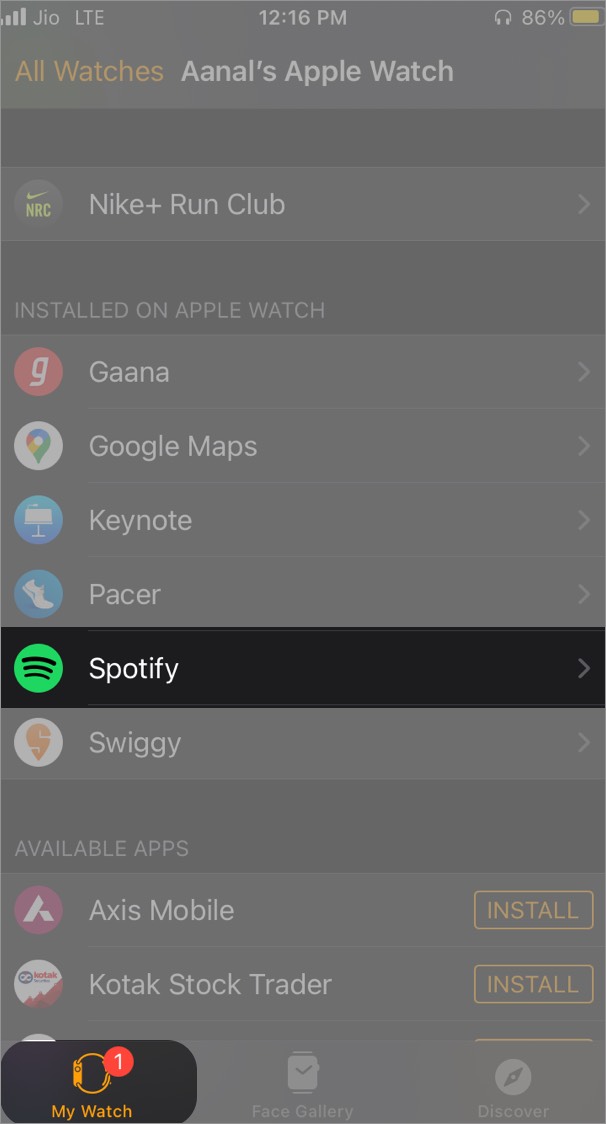
- Se não estiver lá, role para baixo até Aplicativos disponíveis e toque em Instalar ao lado de Spotify.
- Agora, quando você abre o aplicativo Spotify em seu iPhone, ele será iniciado automaticamente em seu Apple Watch.
- Como alternativa , pressione a coroa digital do Apple Watch e toque em Spotify para abri-lo.
Agora que você tem o Spotify no seu Apple Watch, vamos aprender como tocar música usando-o.
Transmita Spotify diretamente de seu Apple Watch
- Inicie o Spotify em seu Apple Watch.
- Na tela principal, você verá as opções usuais de controle de música.
- Três botões do meio para reproduzir/pausar , pular para frente e pular para trás .
- Deslize para a esquerda para navegar em suas listas de reprodução e Deslize para a direita para procurar músicas individuais.
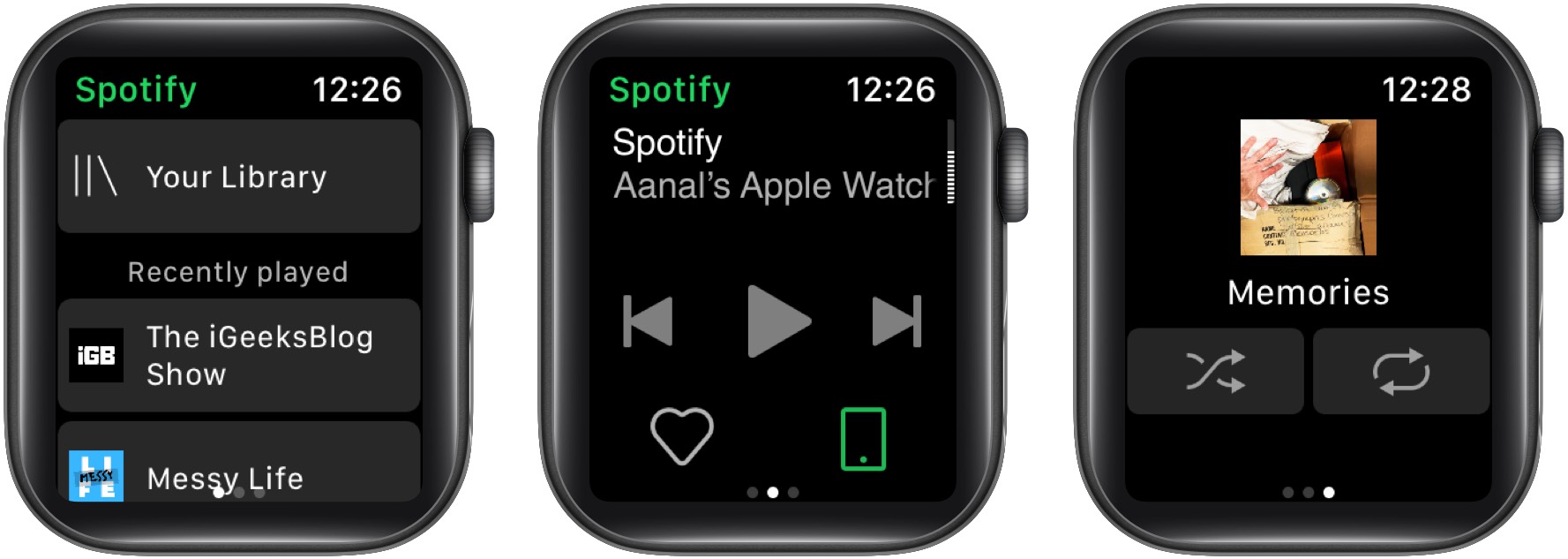
- Agora, conecte os fones de ouvido Bluetooth ao relógio abrindo as Configurações → Bluetooth
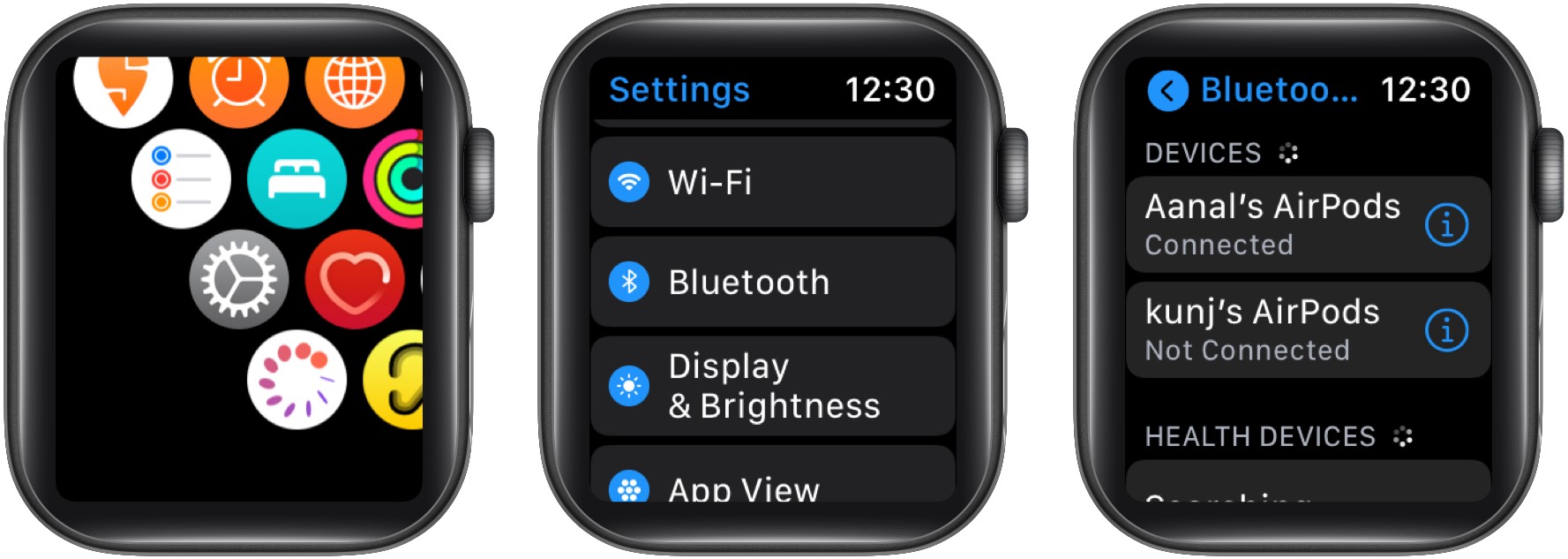
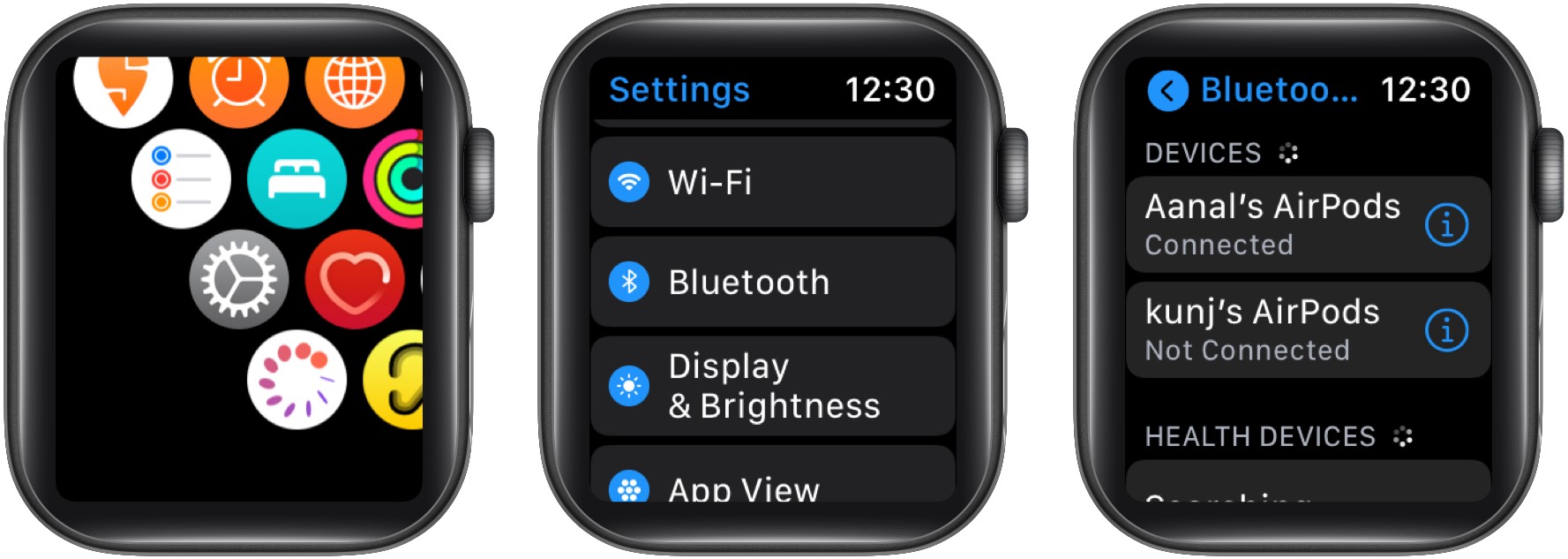
Nota : A tudo o que você reproduzir também começará a ser reproduzido no seu iPhone.
Como alternativa, você pode usar o Spotify Connect para transmitir em outros dispositivos, conforme explicado abaixo.
Spotify no Apple Watch permite controlar a reprodução de música diretamente do pulso. Veja como:
Como fazer use o Spotify Connect no Apple Watch para controlar a reprodução
- Abra o Spotify no Apple Watch.
- Fique no tela padrão.
- Toque no ícone Spotify Connect no canto inferior direito .
- Agora, escolha qual dispositivo próximo para fazer streaming de música.
Como o seu iPhone, alto-falantes sem fio como o HomePod mini, smart TVs e consoles de jogos. - Depois de conectado, você pode transmitir músicas ou podcasts do seu Apple Watch sem problemas.
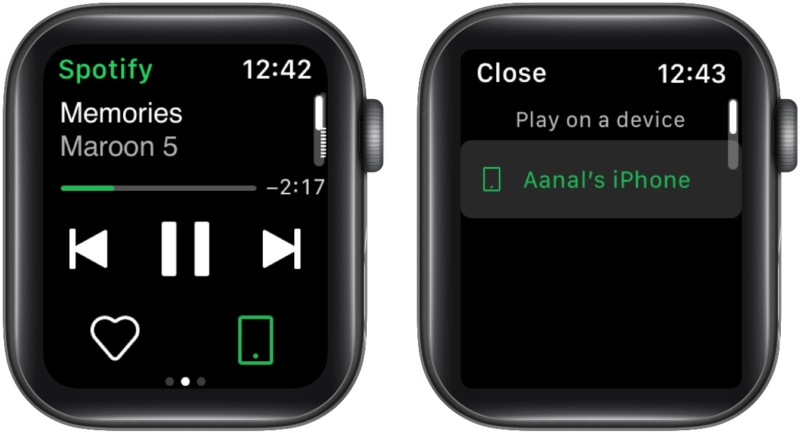
Mas e se você quiser fazer streaming de música pelo Apple Watch offline? Se você for um usuário premium, pode usar o Spotify offline no Apple Watch.
Como jogar o Spotify off-line no Apple Watch
Um dos novos recursos mais interessantes é a capacidade de download para usuários Premium Músicas do Spotify para Apple Watch para uso offline. É perfeito para quando você está em trânsito e não tem telefone ou conexão com a Internet.
Veja como usar o Spotify no Apple Watch sem um telefone:
- Abra o Spotify em seu iPhone e iPad.
- Encontre a lista de reprodução, álbum ou podcast que deseja ouvir off-line em seu relógio.
- Toque no ícone de três pontos e escolha Baixar para Apple Watch.
- Quando terminar, você verá uma pequena seta verde ao lado de o item baixado.
- As músicas baixadas podem ser encontradas na seção Biblioteca do Spotify no Apple Watch.
Observação : se você não vir o recurso Baixar para Apple Watch , certifique-se de que você é um usuário premium, atualizou seu aplicativo Spotify e use a versão watchOS mais recente.
Usar Siri com Spotify no Apple Watch
Com o suporte do Siri no Apple Watch, você pode dizer “ Ei, Siri ” seguido por sua solicitação para reproduzir uma música, lista de reprodução, artista, álbum ou podcast em seu pulso.
Você também pode usar comandos de voz para controlar o volume da mídia, pular faixas, reproduzir e pausar, bem como”curtir”músicas ou perguntar ao Siri o que está tocando no momento.
Certifique-se de terminar cada comando com “ no Spotify” para informar ao Siri qual serviço acessar.
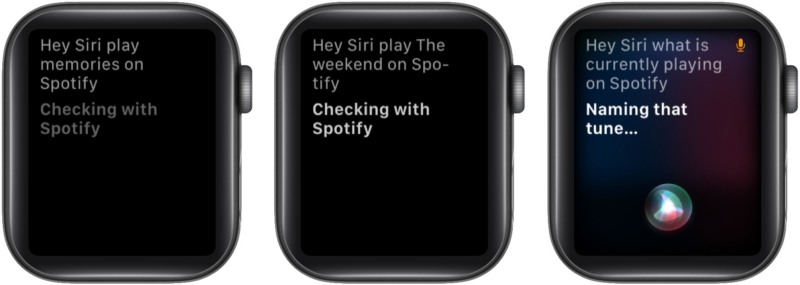
O Spotify não funciona no Apple Watch? 6 Correções fáceis
Se você tiver problemas e o Spotify não funcionar no seu Apple Watch, tente as seguintes dicas:
- Verifique o seu a conexão com a Internet do relógio e verifique se ela está funcionando.
- Force o encerramento e reinicie o Spotify no seu Apple Watch.
- Reinicialize seu Apple Watch e depois reinicie Spotify.
- Atualize seu Spotify e watchOS para as versões mais recentes disponíveis.
- Desinstale e reinstalar o Spotify em seu Apple Watch.
- Redefina as configurações de rede em seu iPhone e Apple Watch.
Espero que isso tenha respondido a todas as suas perguntas sobre como jogar o Spotify no Apple Watch e desfrutar de seus recursos premium, como uma experiência sem telefone.
O que você acha dessas novas atualizações? Eu adoraria ouvir sua opinião nos comentários abaixo.
Leia mais:
